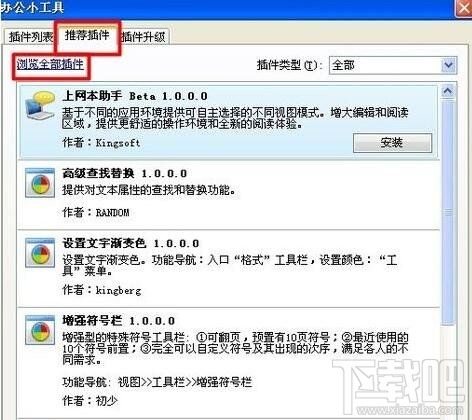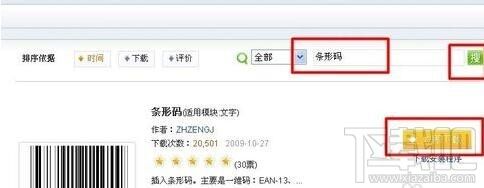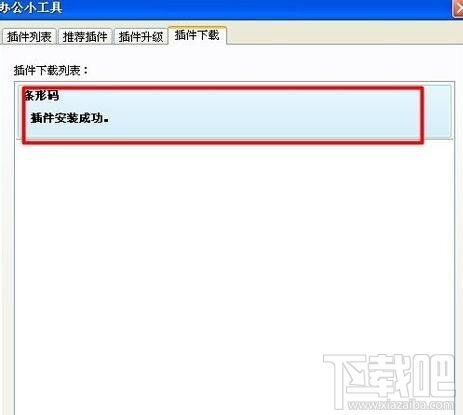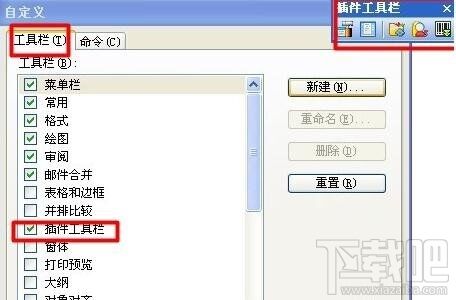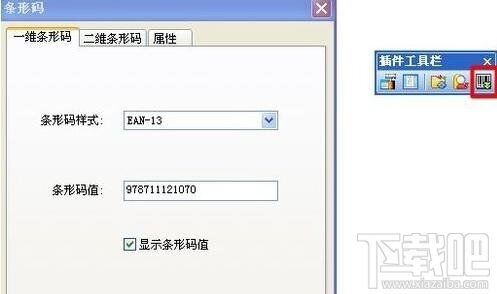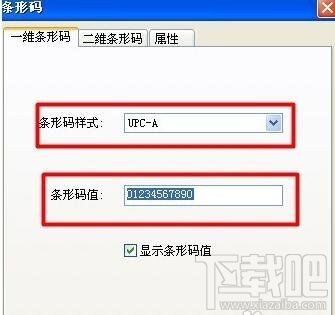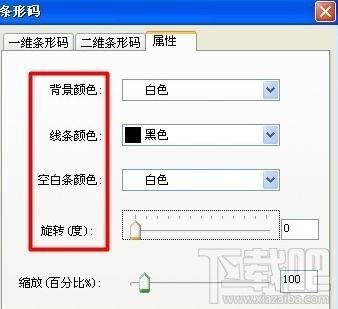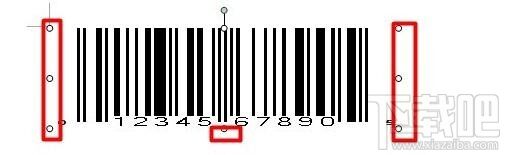wps2016怎么制作条型码
办公教程导读
收集整理了【wps2016怎么制作条型码】办公软件教程,小编现在分享给大家,供广大互联网技能从业者学习和参考。文章包含355字,纯文字阅读大概需要1分钟。
办公教程内容图文
2.进入官方下载页面有搜索“条形码”,搜索完成后,点击下载。跳到打开的WPS文档,显示下载完成。
3.等待条形码安装成功后,工具--自定义--工具栏---插件工具栏,调出插件工具栏。
4.关掉自定义工具栏,点击插件工具栏上的条形码工具栏。进入条形码编辑页面。
5.选择自己需要的条形码的样式,输入条形码的值,本例以一位条形码。样式为UPC-A。数值为01234567890。
6.选择条形码属性,根据自己的喜好选择背景颜色、线条颜色、空调颜色等。点击确定,条形码就做好了。
7.可以根据自己的需要调整大小。调整的方法就是利用鼠标拉扯红圈标注的小圆圈。
办公教程总结
以上是为您收集整理的【wps2016怎么制作条型码】办公软件教程的全部内容,希望文章能够帮你了解办公软件教程wps2016怎么制作条型码。
如果觉得办公软件教程内容还不错,欢迎将网站推荐给好友。